همانطور که می دانید، هاست ها فضای محدودی دارند. به همین دلیل، گاهی اوقات لازم است فایل ها را قبل از آپلود به هاست، فشرده کنیم تا حجم آنها کاهش یابد. فشرده سازی فایل ها باعث می شود حجم آنها تا حد زیادی کاهش یابد و در نتیجه فضای کمتری از هاست را اشغال کنند. پس از فشرده سازی فایل ها، می توانید آنها را به هاست خود آپلود کنید. اما برای استفاده از فایل های فشرده شده، باید آنها را از حالت فشرده خارج کنید. در این مقاله، نحوه خارج کردن فایل ها از حالت فشرده در دایرکت ادمین را به شما آموزش خواهیم داد.
چگونه فایل های هاست دایرکت ادمین را اکسترکت کنیم؟
حتماً سؤال میکردید چگونه قابلیت کم حجمسازی یا استخراج کار میکند؟ به طور کلی، برای کاهش حجم یک یا چند فایل تا حد امکان، از یک ویژگی به نام «فشردهسازی» یا «Compress» استفاده میشود. زمانی که با فایلهای متعددی با اندازههای مختلف سر و کار دارید، میتوانید با چند کلیک ساده آنها را به راحتی فشرده کرده و حجم آنها را به حداکثر کاهش دهید. در زمان نیاز به آن فایلها، میتوانید بسته فشردهشده را از حالت استخراج خارج کنید. به طور کلی، فایلهای پشتیبان وبسایت در حالت فشرده در هاست یا فضای شخص ثالث نگهداری میشوند. استخراج فایلها زمانی حائز اهمیت است که میخواهید فایلها را روی هاست خود آپلود کنید. این امر بیش از پیش اهمیت خود را از آن خود نشان میدهد، زیرا هنگام تهیه هاست، بخشی از فضای یک سرور به خود اختصاص میدهید و هر چقدر فضای در دسترس برای شما بیشتر باشد، همچنان محدودیتهایی وجود دارد. بنابراین، باید سعی کنید تا حد امکان از این فضا به شکل مدیریت شده استفاده کنید.
یکی از راههای مدیریت صحیح این فضا، استفاده از قابلیت فشردهسازی فایلها است. اما بعد از انجام فشردهسازی، نکتهای که بسیار مهم است، نحوه استخراج فایلها از حالت فشرده است. در بسیاری از مواقع، نیاز است به استخراج فایلهای فشردهشده (Zip) و قرار گرفته در آن، به مسیر اصلی هاست خود بپردازید. یکی از حالتهای معمول برای استخراج فایل فشرده، زمان نصب وردپرس یا بازیابی پشتیبان است. شما باید فایل را از حالت Zip خارج کرده و تمام پوشهها و فایلهای قرار گرفته در آن را در مسیر اصلی دامنه خود قرار دهید. در ادامه، نحوه خارج کردن فایلها از حالت فشرده در دایرکت ادمین را به شما آموزش میدهیم.
نحوه اکسترکت فایل در هاست دایرکت ادمین
نکته حیاتی قبل از استخراج فایلها این است که باید میزان فضایی که فایلها در حالت عادی اشغال میکنند را بررسی کنید و اطمینان حاصل کنید که فضای آزاد لازم برای آنها در هاست شما موجود است یا خیر. به عنوان مثال، فرض کنید فایلهای شما حدود 30 مگابایت فضا نیاز دارند. اگر این فضای آزاد موجود نباشد، در هنگام استخراج فایل فشرده با خطای کمبود فضا مواجه میشوید.
برای استخراج فایلها از حالت فشرده در دایرکت ادمین، مراحل زیر را به ترتیب دنبال کنید:
1. با وارد کردن نام کاربری و رمز عبور، وارد هاست دایرکت ادمین شوید.
2. از منوی “System Info & Files” زیرمنوی “File Manager” را انتخاب کنید.
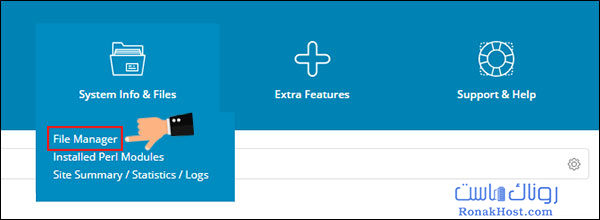
3. به پوشه “Public_html” با کلیک بر روی آن وارد شوید.
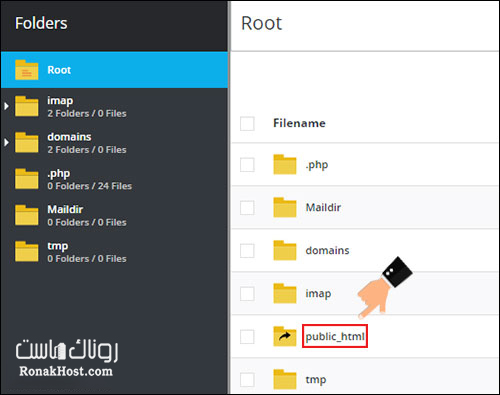
4. فایل Zip مورد نظر خود را پیدا کرده و ماوس را روی آن نگه دارید. در این مثال، فایل زیپ مربوط به وردپرس را استخراج کردهایم. از میان گزینههایی که ظاهر میشود، گزینه “Extract” را انتخاب کنید.
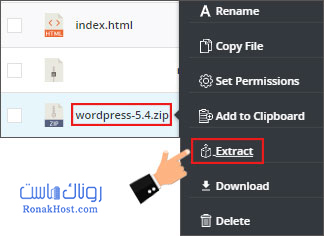
5. پس از انتخاب “Extract”، یک پنجره Popup نمایش داده میشود. با کلیک روی گزینه “Extract”، دستور خروج فایلها از حالت فشرده اعمال میشود.
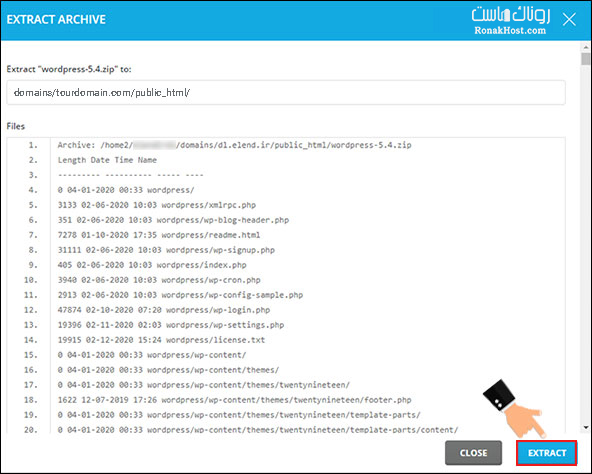
6. پس از اتمام فرآیند استخراج، یک هشدار مانند تصویر ظاهر میشود که نشاندهنده موفقیتآمیز بودن عملیات است.

7. حالا میتوانید پوشه با نام “وردپرس” را در میان فایلها و پوشههای موجود در “Public_html” مشاهده کرده و تمامی فایلها و پوشهها را در آن مشاهده نمایید.
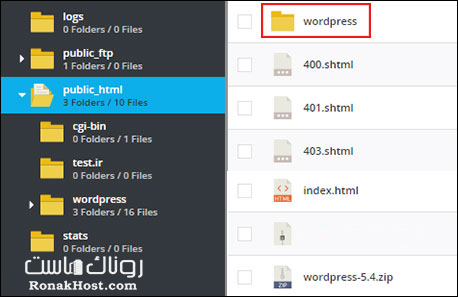
این توضیحات به شما کمک خواهد کرد تا به راحتی فایلهای فشردهشده خود را در هاست دایرکت ادمین استخراج کنید.
آموزش فشرده سازی فایل ها در دایرکت ادمین
شما دارای امکانی هستید که فایلها و پوشههای دلخواه خود را انتخاب کرده و آنها را فشرده نمایید. برای اجرای این فرآیند در دایرکت ادمین، مراحل زیر را به ترتیب انجام دهید:
1. ابتدا وارد حساب دایرکت ادمین خود شوید.
2. در گام بعد، از طریق منوی “System Info & Files” به زیرمنوی “File Manager” بروید.
3. سپس از میان گزینههای موجود، پوشه “Public_html” را انتخاب نمایید.
4. در مرحله بعد، همانند تصویر نشان داده شده، از طریق باکس قرار گرفته کنار موارد موجود، فایل و دایرکتوریهای مورد نظر خود را انتخاب کنید.
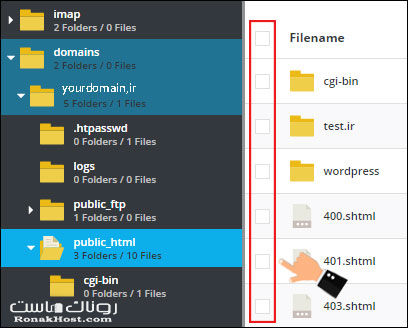
5. در آخر، از میان گزینههای نمایش داده شده، دکمه “Compress” را انتخاب کنید.
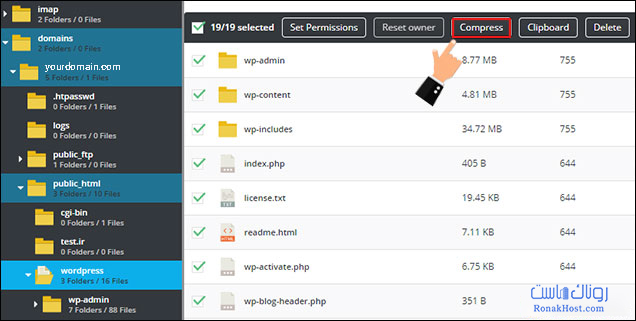
6. سپس یک پنجره popup نمایش داده میشود که در آن باید مسیر، نام فایل فشرده شده، و فرمت فایل را انتخاب کرده و دوباره روی دکمه “Compress” کلیک کنید. دقت داشته باشید که این فایل فشرده میتواند در فرمتهای زیر تهیه شود: zip، tar.gz.
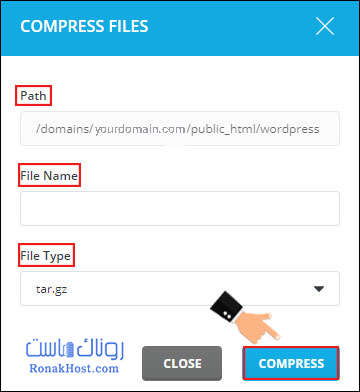
در صورت موفقیتآمیز بودن فرآیند فشردهسازی فایلها در دایرکت ادمین، با پیغام زیر رو به رو خواهید شد.











